.NET5 WebAPI发布到IIS上使用
1、选择在Visual Studio 2022 中WebAPI项目 右键 发布
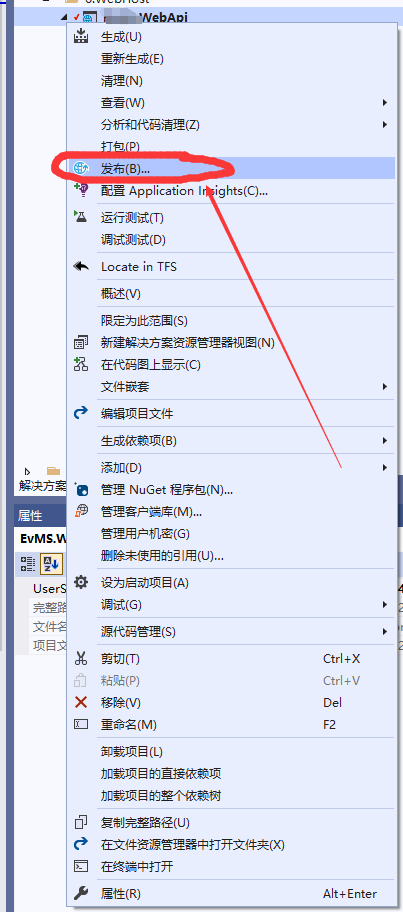
2、设置项目发布的信息
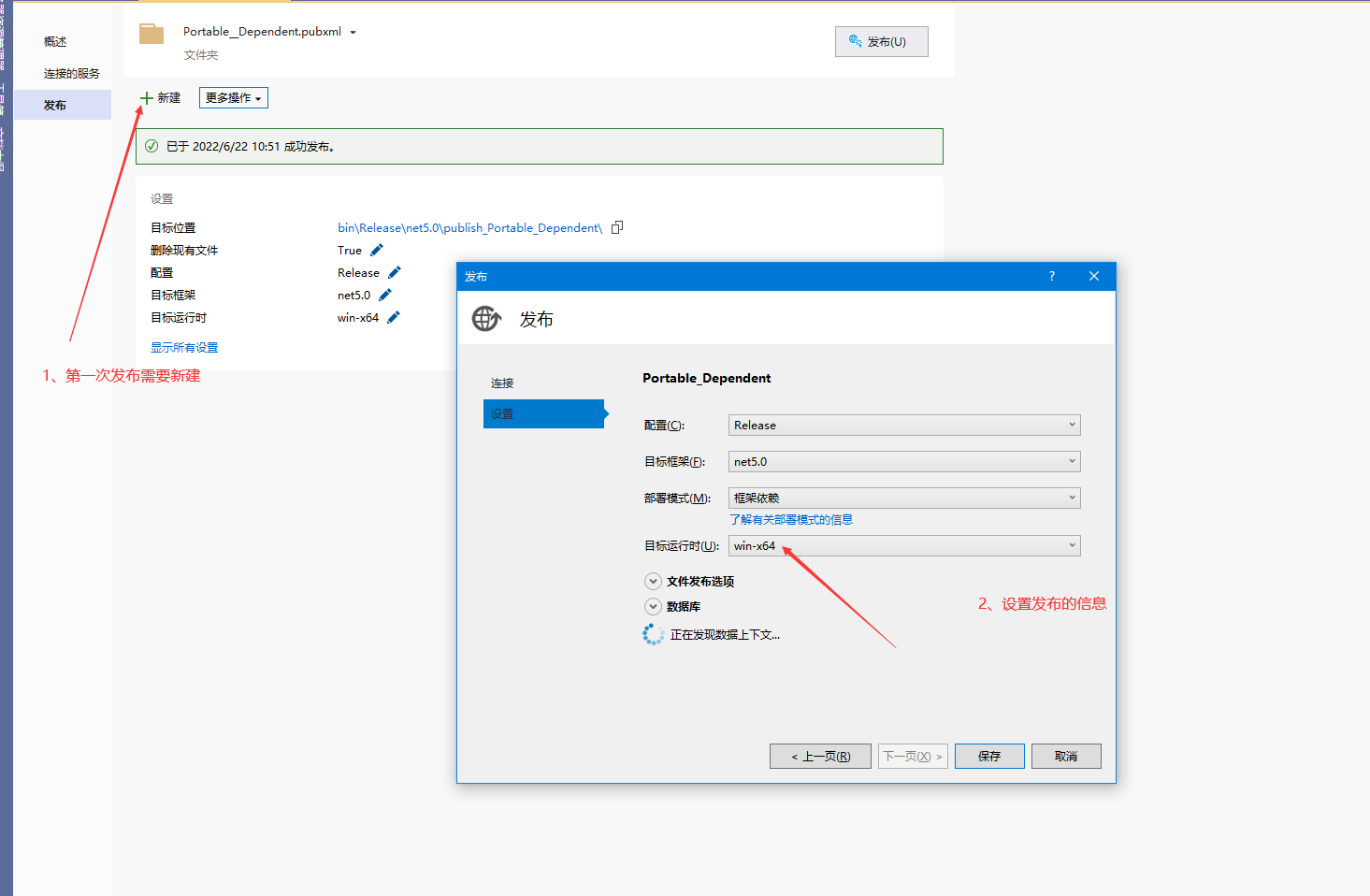
3、发布
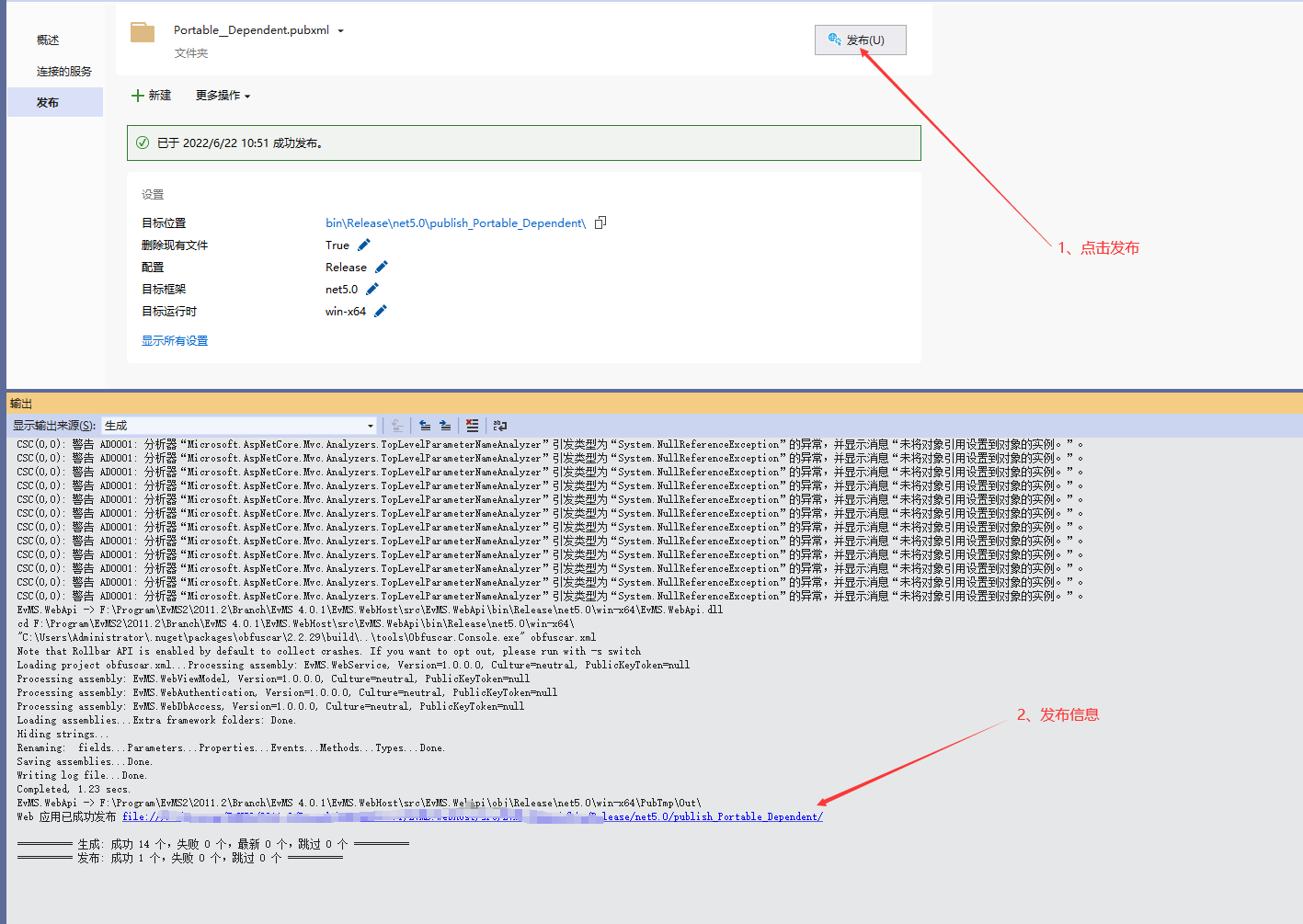
4、安装net5需要的环境(1.下载.net 5 runtime 2.下载.net5 Hosting Bundle ,后面发布之后需要设置应用池为无托管代码同时还需要修改web.config配置文件 hostingModel="OutOfProcess"),本文是net5,因此下载都是net5.0的环境
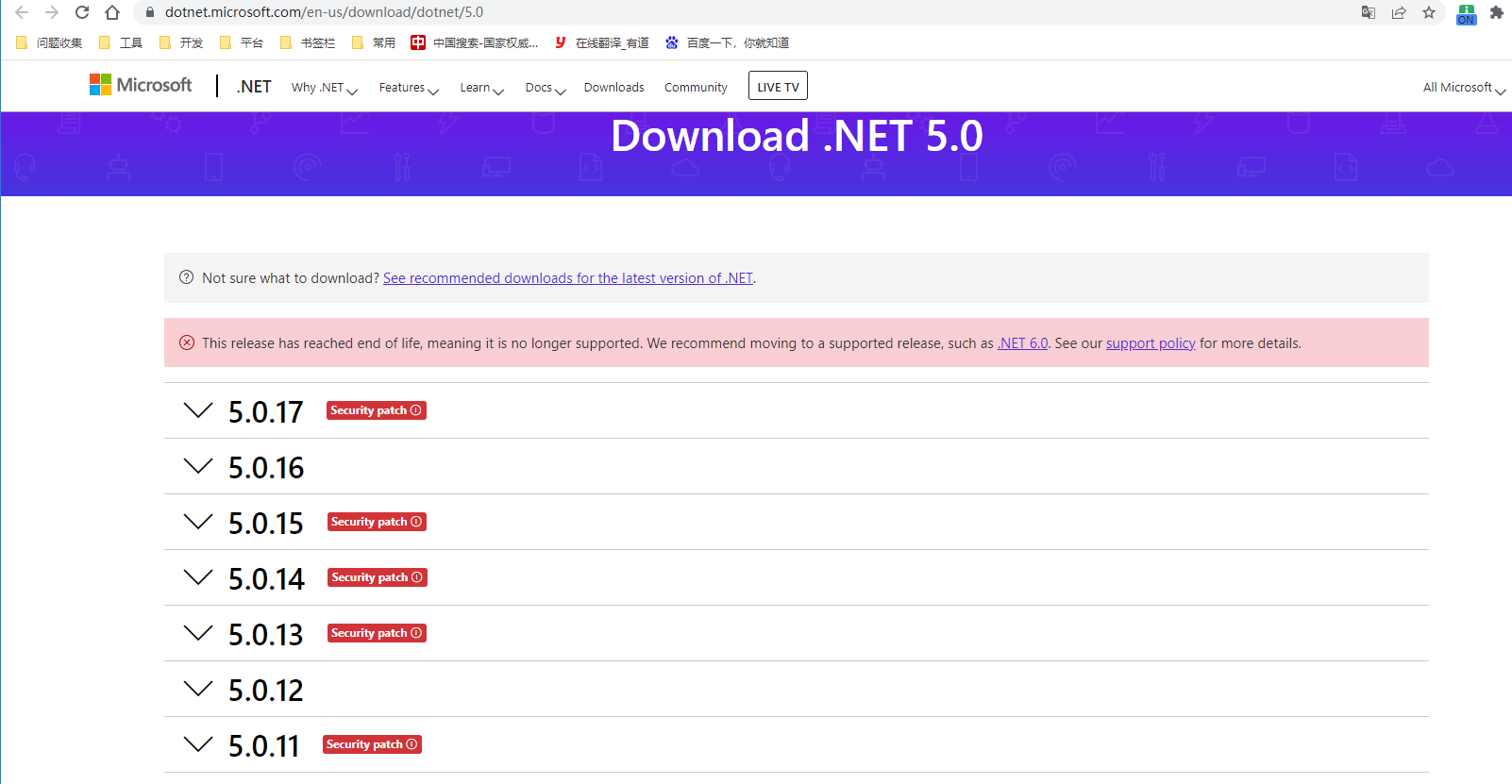
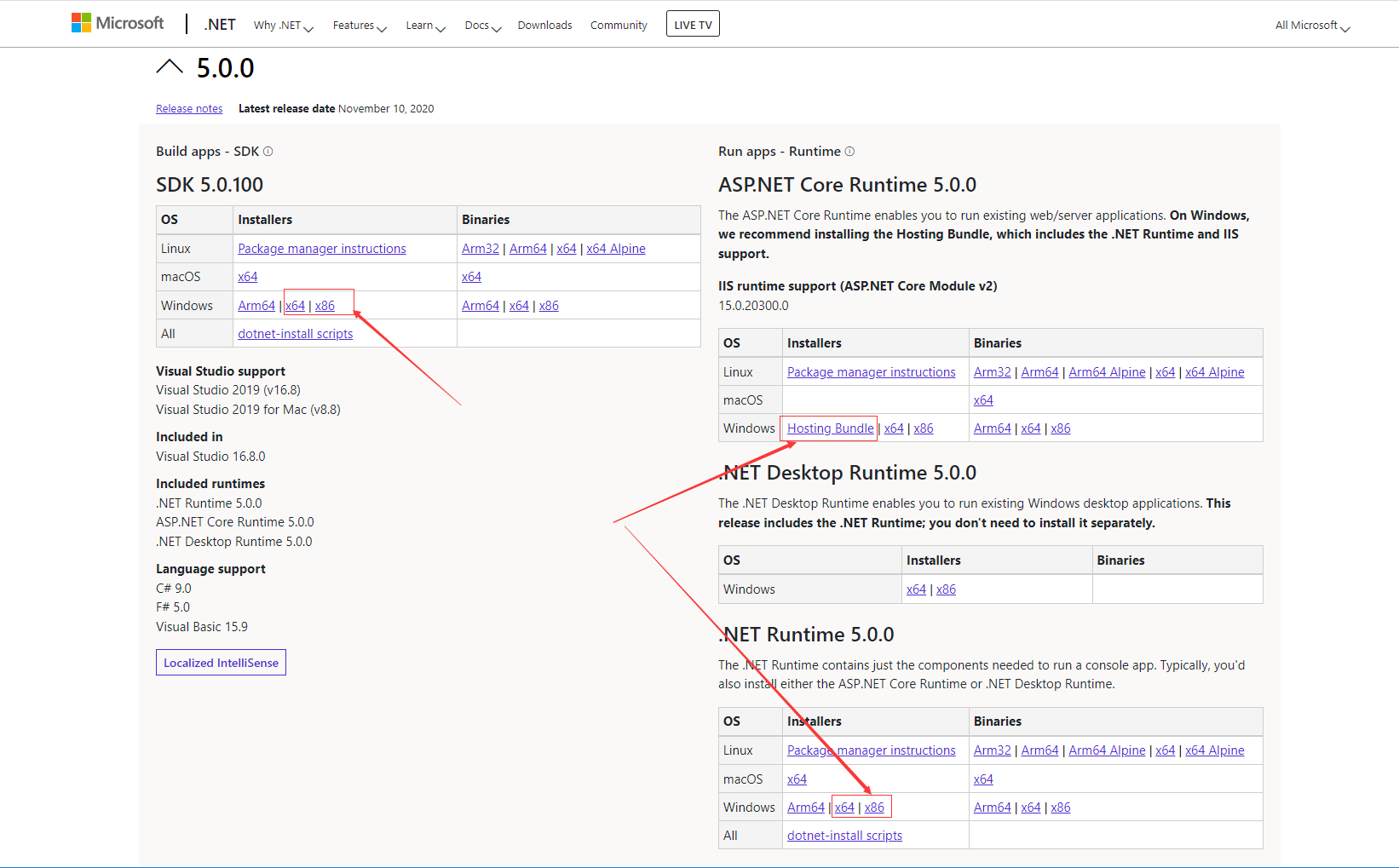
5、安装net5的环境之后,打开IIS管理器,选择网站右键 添加网站,添加信息如下
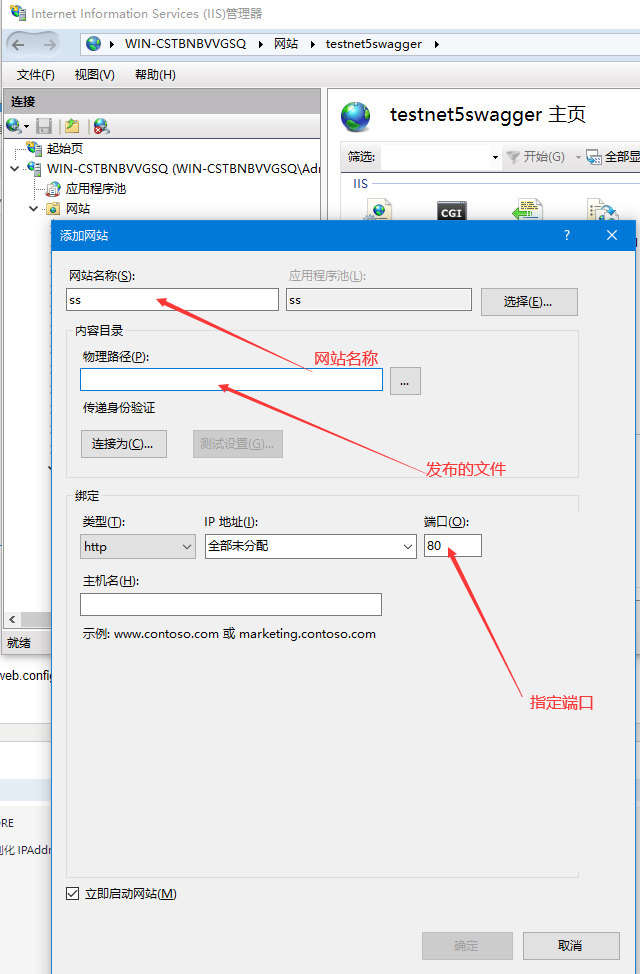
接着选择 应用程序池 找到新建的应用程序池程序 双击,设置.NET CLR 版本(M) 无托管代码,之后点击确定
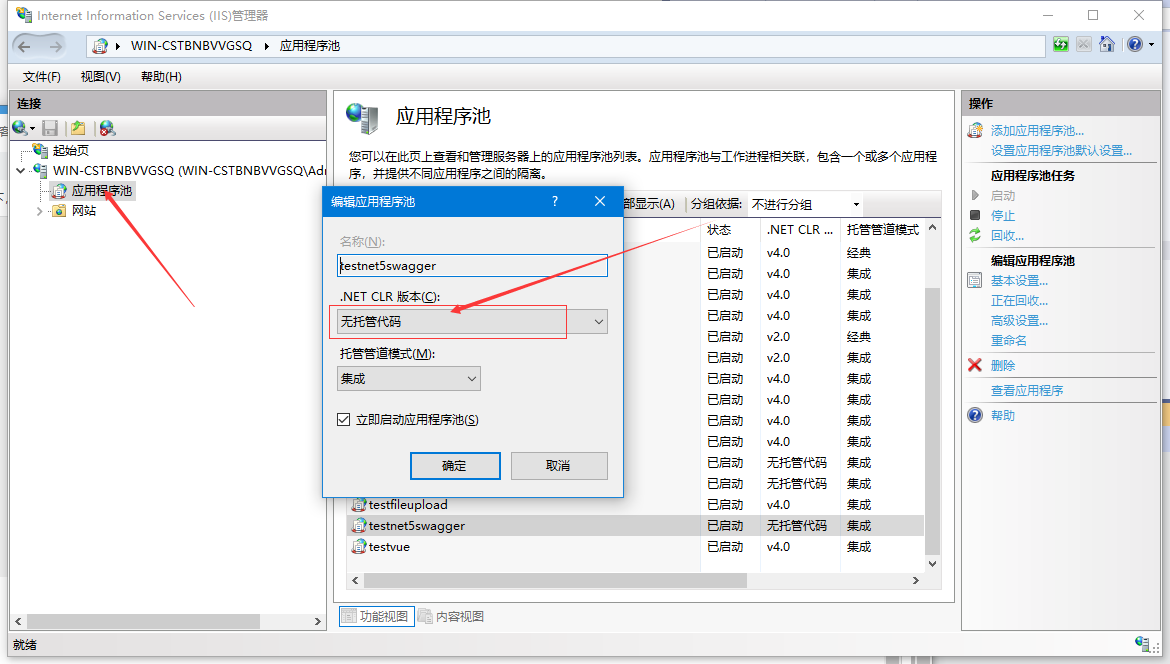
选择 网站 右键 选择 管理网站 选择启动,之后再点击浏览接可访问net5发布在IIS上的网站了
发布途中可能遇到的问题
1、提示没有权限,解决方式:找到发布文件的物理路径,右键文件夹 选择 安全 点击 编辑 添加 Everyone,之后给 Everyone添加相应的权限,点击应用,确定即可
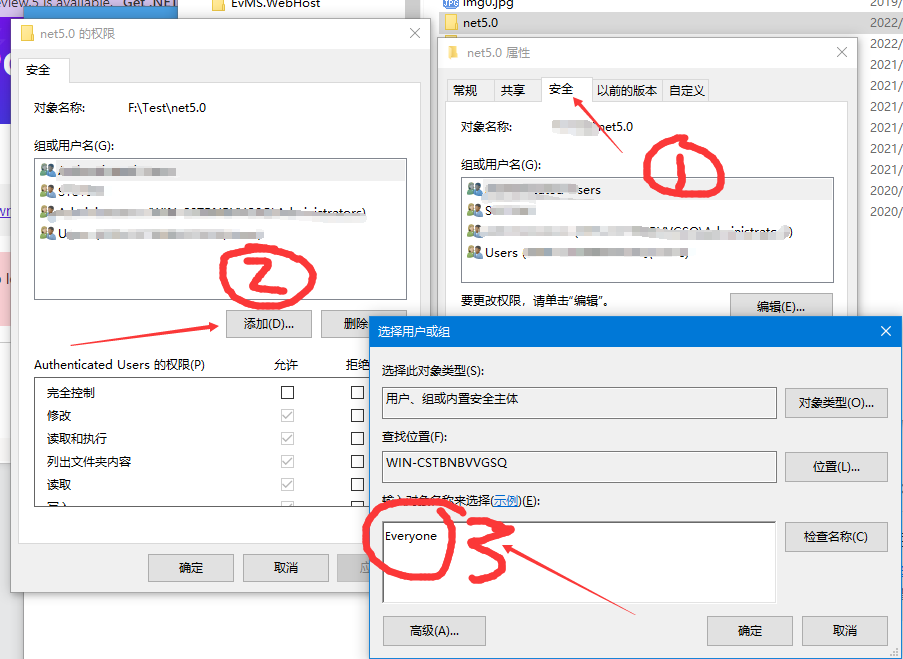
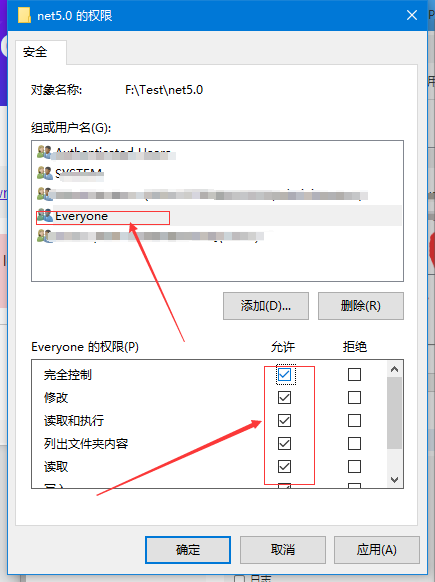
2、如果想设置多环境的华话,需要在web.config去设置,如下:
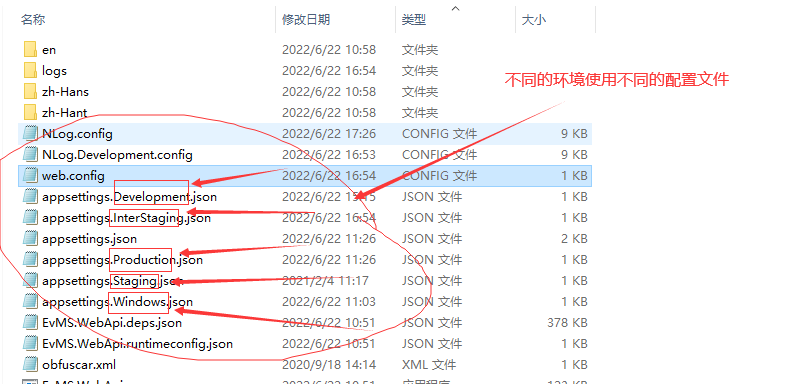
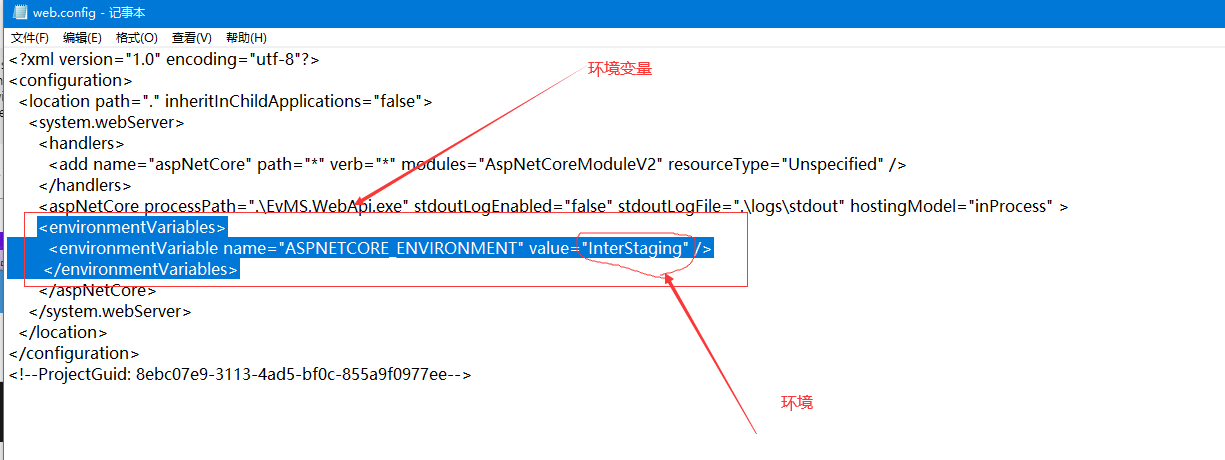
正常发布步骤,1、项目发布 2、下载.net 5 runtime ,下载.net5 Hosting Bundle 3、设置应用池为无托管代码 4.修改web.config配置文件 环境变量不同场景使用不同配置)
龙腾一族至尊龙骑










